Ersetzen Sie die Switches SN2010, SN2100 und SN2700
 Änderungen vorschlagen
Änderungen vorschlagen


Führen Sie die Best Practices und Schritte von NetApp durch, um einen fehlerhaften SN2000-Switch unterbrechungsfrei zu ersetzen.
-
Stellen Sie sicher, dass Putty auf dem Laptop installiert ist und dass Sie die Ausgabe erfassen. In diesem Video erfahren Sie, wie Sie Putty konfigurieren, um die Ausgabesitzung zu erfassen.
-
Stellen Sie sicher, dass Sie NetApp Config Advisor vor und nach dem Austausch ausführen. Dies kann dabei helfen, andere Probleme zu erkennen, bevor die Wartung gestartet wird. Laden Sie Config Advisor herunter, und installieren Sie sie, und greifen Sie über auf die Schnellstartanleitung zu "Hier (Anmeldung erforderlich)".
-
Beziehen Sie ein Netzkabel, die grundlegenden Handwerkzeuge und Etiketten.
-
Stellen Sie sicher, dass Sie ein Wartungsfenster von zwei bis vier Stunden geplant haben.
-
Machen Sie sich mit den folgenden Switch-Ports vertraut:

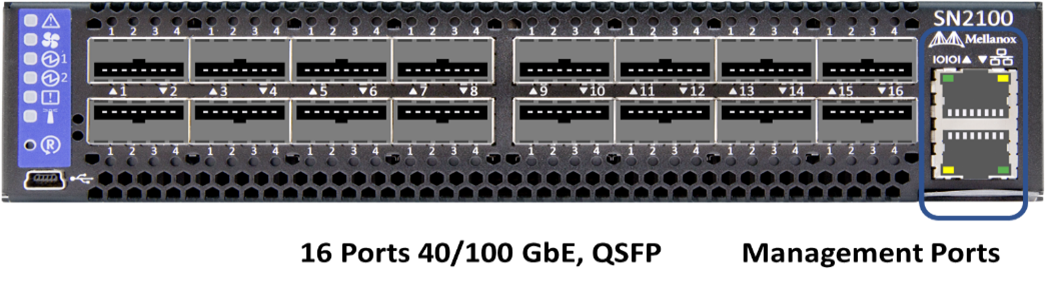


Führen Sie die Schritte in diesem Verfahren in der folgenden Reihenfolge aus. So wird sichergestellt, dass die Downtime minimal ist und der Ersatz-Switch vor dem Austausch des Switches vorkonfiguriert ist.

|
Wenden Sie sich an den NetApp Support, wenn Sie Hilfe benötigen. |
Bereiten Sie den Austausch des fehlerhaften Schalters vor
Führen Sie die folgenden Schritte aus, bevor Sie den defekten Schalter austauschen.
-
Stellen Sie sicher, dass der Austauschschalter das gleiche Modell wie der fehlerhafte Schalter hat.
-
Kennzeichnen Sie alle Kabel, die mit dem defekten Schalter verbunden sind.
-
Identifizieren Sie den externen Dateiserver, auf dem die Switch-Konfigurationsdateien gespeichert werden.
-
Stellen Sie sicher, dass Sie die folgenden Informationen erhalten haben:
-
Die für die Erstkonfiguration verwendete Schnittstelle: RJ-45-Port oder Serial Terminal Interface.
-
Die für den Switch-Zugriff benötigten Anmeldeinformationen: IP-Adresse des Management-Ports des nicht fehlerhaften Switch und des fehlerhaften Switch.
-
Die Passwörter für den Administratorzugriff.
-
Erstellen Sie die Konfigurationsdatei
Sie können einen Switch mit den von Ihnen erstellten Konfigurationsdateien konfigurieren. Wählen Sie eine der folgenden Optionen, um die Konfigurationsdatei für den Switch zu erstellen.
| Option | Schritte |
|---|---|
Erstellen Sie die Sicherungskonfigurationsdatei über den fehlerhaften Switch |
|
Erstellen Sie die Sicherungskonfigurationsdatei, indem Sie die Datei von einem anderen Switch aus ändern |
|
Entfernen Sie den defekten Schalter, und setzen Sie den Austausch ein
Führen Sie die Schritte aus, um den fehlerhaften Schalter zu entfernen und den Austausch zu installieren.
-
Suchen Sie die Stromkabel am defekten Schalter.
-
Nachdem der Switch neu gestartet wurde, kennzeichnen und trennen Sie die Netzkabel.
-
Kennzeichnen und ziehen Sie alle Kabel vom defekten Schalter ab, und sichern Sie sie, um Schäden beim Austausch des Switches zu vermeiden.
-
Entfernen Sie den Schalter aus dem Rack.
-
Setzen Sie den Ersatzschalter in das Rack ein.
-
Schließen Sie die Stromkabel und Management-Port-Kabel an.
Der Schalter schaltet sich automatisch ein, wenn die Wechselstromversorgung aktiviert wird. Es gibt keinen Netzschalter. Es kann bis zu fünf Minuten dauern, bis die Systemstatus-LED grün leuchtet. -
Schließen Sie den Switch über den RJ-45-Managementport oder die serielle Terminal-Schnittstelle an.
Überprüfen Sie die Betriebssystemversion auf dem Switch
Überprüfen Sie die Version der Betriebssystemsoftware auf dem Switch. Die Version auf dem fehlerhaften Schalter und der gesunde Schalter sollten übereinstimmen.
-
Stellen Sie über SSH eine Remote-Verbindung zum Switch her.
-
Wechseln Sie in den Konfigurationsmodus.
-
Führen Sie die aus
show versionBefehl. Das folgende Beispiel zeigt:SFPS-HCI-SW02-A (config) #show version Product name: Onyx Product release: 3.7.1134 Build ID: #1-dev Build date: 2019-01-24 13:38:57 Target arch: x86_64 Target hw: x86_64 Built by: jenkins@e4f385ab3f49 Version summary: X86_64 3.7.1134 2019-01-24 13:38:57 x86_64 Product model: x86onie Host ID: 506B4B3238F8 System serial num: MT1812X24570 System UUID: 27fe4e7a-3277-11e8-8000-506b4b891c00 Uptime: 307d 3h 6m 33.344s CPU load averages: 2.40 / 2.27 / 2.21 Number of CPUs: 4 System memory: 3525 MB used / 3840 MB free / 7365 MB total Swap: 0 MB used / 0 MB free / 0 MB total
-
Wenn die Versionen nicht übereinstimmen, sollten Sie das Betriebssystem aktualisieren. Siehe "Mellanox Software-Upgrade-Leitfaden" Entsprechende Details.
Konfigurieren Sie den Ersatzschalter
Führen Sie die Schritte zur Konfiguration des Ersatzschalters durch. Siehe "Mellanox-Konfigurationsmanagement" Entsprechende Details.
-
Wählen Sie eine der Optionen aus, die für Sie gilt:
| Option | Schritte | ||
|---|---|---|---|
Aus DER BIN-Konfigurationsdatei |
|
||
Aus der Textdatei |
|
Führen Sie den Austausch durch
Führen Sie die Schritte durch, um den Ersatzvorgang abzuschließen.
-
Führen Sie die Kabel mithilfe der Etiketten in die Kabelführung ein.
-
Mit NetApp Config Advisor. Öffnen Sie die Kurzanleitung über "Hier (Anmeldung erforderlich)".
-
Überprüfen Sie Ihre Storage-Umgebung.
-
Stellen Sie den fehlerhaften Switch an NetApp zurück.


